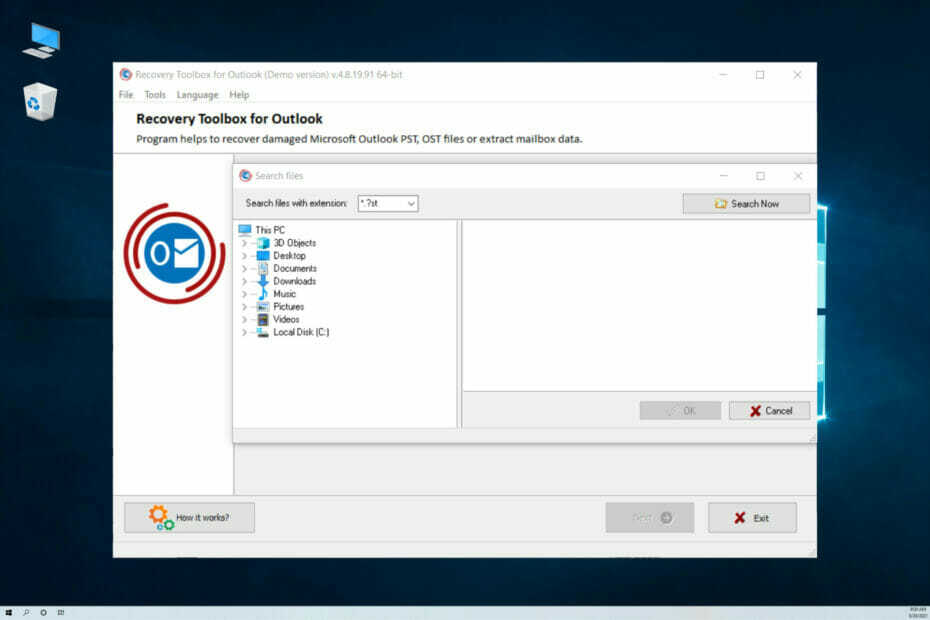გააგზავნეთ ელფოსტა თქვენს მიერ არჩეულ დროს ამ პარამეტრების გამოყენებით
- შეგიძლიათ გადადოთ ელფოსტის გაგზავნა Outlook-ში, თუ გსურთ მათი გაგზავნა სასურველ დროს.
- აქ მოცემულია ინფორმაცია იმის შესახებ, თუ როგორ უნდა გააკეთოთ ეს თქვენი ბრაუზერის ან დესკტოპის აპიდან.

არ გძულთ, როცა მაშინვე აჭერთ გაგზავნას ელ. ფოსტით და უცებ გახსოვთ, რომ დაგავიწყდათ ვინმეს ელ.ფოსტის მისამართის დამატება? კარგად, ეს შეიძლება წარსულის საგანი იყოს Outlook-ის დაგვიანებული ელ.ფოსტის ფუნქციით.
შეცდომები არ არის ერთადერთი მიზეზი, რის გამოც ელ.ფოსტის მომხმარებლები ირჩევენ ელ.წერილების გადადებას. ელ.ფოსტის კლიენტების უმეტესობას აქვს ავტომატური გაგზავნის ღილაკი, მაგრამ ელ.ფოსტის შეტყობინებების გაგზავნა სწორ დროს ითვლება ელ.ფოსტის ეტიკეტად.
ამ მარტივი დაგეგმვის ფუნქციის გამოყენებით, შეგიძლიათ რამდენიმე ქულა დააგროვოთ თქვენს უფროსთან დროის დაკვირვებისთვის.
როგორ შემიძლია გადავადო ინდივიდუალური ელფოსტის გაგზავნა Outlook-ში?
1. გამოიყენეთ Outlook დესკტოპის ვერსია
- გაუშვით თქვენი Outlook ფოსტა თქვენი დესკტოპიდან ან მოძებნეთ იგი თქვენი აპლიკაციების სიიდან.
- დააწკაპუნეთ ახალი ფოსტა ჩანართზე და ელფოსტის კომპოზიციის ფანჯარაში შეავსეთ ყველა საჭირო დეტალი ახალი ელფოსტის შესაქმნელად ან უკვე არსებულ ელფოსტაზე უპასუხეთ თქვენი შემოსულებიდან.
- ნავიგაცია Პარამეტრები ჩანართი და აირჩიეთ დაგვიანებით მიწოდება.

- Წადი მიწოდების ვარიანტები განყოფილება, მონიშნეთ ადრე არ მიიტანოთ მონიშნეთ ველი, აირჩიეთ დროის ჩარჩო, შემდეგ დააწკაპუნეთ დახურვა.

- ამ ფანჯრიდან გასვლის შემდეგ, შეგიძლიათ აკრიფოთ თქვენი შეტყობინება და დააჭიროთ გაგზავნას. შემდეგ ის იქნება თქვენს გამავალ ფოსტაში მიტანის დაგეგმილ დრომდე.
- თუ გსურთ მიწოდების დროის რედაქტირება, შეგიძლიათ მიჰყვეთ ზემოთ მოცემულ ნაბიჯებს და დაარეგულიროთ დრო. მის გასათიშად, გაასუფთავეთ ადრე არ მიიტანოთ მონიშვნის ველი.
2. გამოიყენეთ Outlook ბრაუზერის ვერსია
- გახსენით თქვენი ბრაუზერი და შედით თქვენს Outlook ფოსტაში და დააწკაპუნეთ ახალი ფოსტა ვარიანტი დავალების პანელზე ზედა.

- შეავსეთ მიმღებისთვის საჭირო ჩანაწერები, თემა და შეადგინეთ შეტყობინება ელფოსტის ფანჯარაში.
- დააწკაპუნეთ ჩამოსაშლელ ისარს გვერდით გაგზავნა ვარიანტი და აირჩიეთ გაგზავნის დაგეგმვა.

- გამოჩნდება ახალი ფანჯარა, სადაც შეგიძლიათ დააყენოთ მორგებული თარიღი და დრო, გსურთ თქვენი შეტყობინების მიწოდება.

Შემთხვევაში ელ.წერილი არ იგზავნება თქვენს Outlook-ის ელფოსტაში იხილეთ ჩვენი დეტალური სტატია იმის შესახებ, თუ რა უნდა გააკეთოთ.
სამწუხაროდ, Outlook-ის მობილური ვერსიების დაგვიანების ან ელ.ფოსტის დაგეგმვის ვარიანტი მიუწვდომელია. ერთადერთი გამოსავალი არის თქვენი მობილური ბრაუზერის გამოყენება და დესკტოპის ვერსიაზე გადართვა ამ ფუნქციის გასააქტიურებლად.
როგორ შემიძლია გადავდო Outlook-ში ყველა წერილის გაგზავნა?
- გაუშვით თქვენი Outlook დესკტოპის აპი და დააწკაპუნეთ მასზე ფაილი ჩანართი.
- აირჩიეთ წესებიდა დააწკაპუნეთ წესებისა და გაფრთხილებების მართვა ჩამოსაშლელ მენიუში.
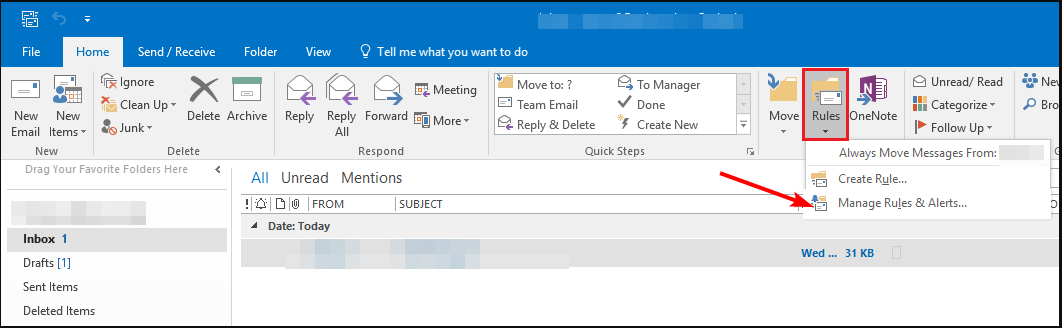
- ა წესები და გაფრთხილებები ფანჯარა გაიხსნება. დააწკაპუნეთ ელ.ფოსტის წესები ჩანართი და აირჩიეთ ახალი წესი.
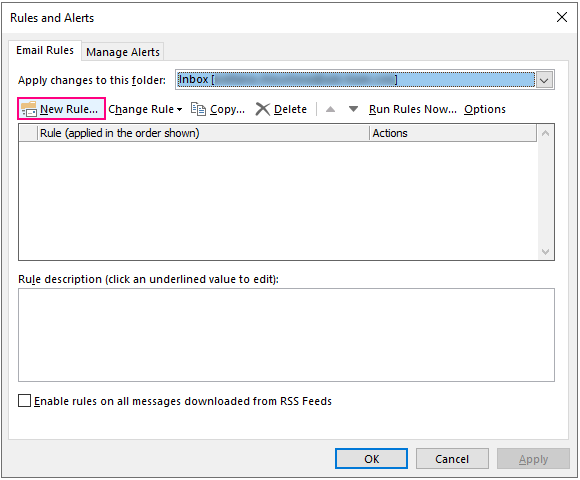
- გადადით დაიწყეთ ცარიელი წესით განყოფილება, დააწკაპუნეთ გამოიყენე წესი ჩემს მიერ გაგზავნილ შეტყობინებებზე ვარიანტი და დააჭირეთ შემდეგი.

- გამოჩნდება ახალი დიალოგური ფანჯარა იმ ელ.ფოსტის დაგეგმვის ვარიანტებით, რომელთა გადადებაც გსურთ.
- როგორც კი დააწკაპუნებთ რომელიმე ამ ვარიანტზე, ყველა შეტყობინების სტანდარტული შეფერხება არ მოქმედებს. ამიტომ, უგულებელყოთ ყველა ეს წესი და უბრალოდ დააწკაპუნეთ შემდეგი.
- Შემდეგში წესების ოსტატი ამომხტარი ფანჯარა, მონიშნეთ გადადოს მიწოდება რამდენიმე წუთის განმავლობაში მონიშნეთ ველი Outlook-ის დაყოვნების გაგზავნის წესის დასაყენებლად.

- შემდეგი, გადადით ნაბიჯი 2: რომწესის აღწერილობის რედაქტირება(დააწკაპუნეთ ხაზგასმული მნიშვნელობაზე) ბოლოში. აი, სადაც თქვენ განსაზღვრავთ წუთების რაოდენობას, როგორც ეს მითითებულია 7-ში ზემოთ. დააწკაპუნეთ ჰიპერბმულის ტექსტზე, რომელიც გაიხსნება პატარა დიალოგური ფანჯრით, სადაც შეგიძლიათ მიუთითოთ დროის პერიოდი, რომლის გადადება გსურთ ელ. კარგი მაშინ შემდეგი.
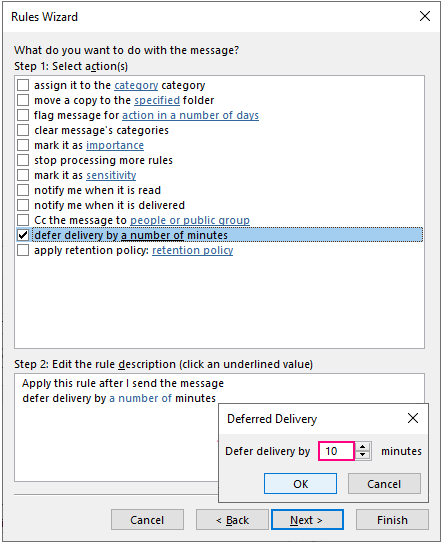
- დაასრულეთ წესის დაყენება ამ წესის განყოფილების მითითება სახელის შევსებით, თუ გსურთ მომავალში მეტი წესების შექმნა, დაბნეულობის თავიდან ასაცილებლად.
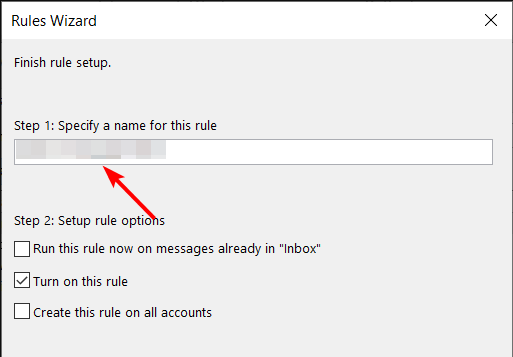
- დარწმუნდით, რომ შეამოწმეთ ჩართეთ ეს წესი ყუთი და შემდეგ დააწკაპუნეთ დასრულება.

- თუ თქვენ გაქვთ რამდენიმე Outlook ანგარიში და გსურთ გამოიყენოთ იგივე ელ.ფოსტის დაგვიანების წესი, ასევე შეამოწმეთ შექმენით ეს წესი ყველა ანგარიშზე ყუთი.
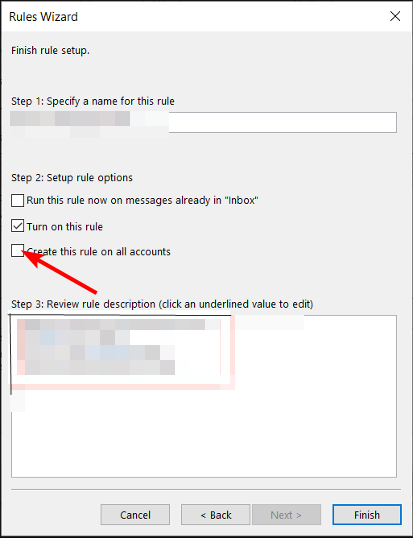
- დააწკაპუნეთ დასრულება ღილაკი და დადასტურების დიალოგური ფანჯარა, რომელიც გამოჩნდება დაყენების დასასრულებლად. ახლა ყველა თქვენი შეტყობინება დარჩება თქვენს Outbox საქაღალდეში დაგეგმილ დრომდე.

- თუ გსურთ ელფოსტის მიწოდების ხელახლა დაგეგმვა Outlook-ში, უბრალოდ გადადით თქვენს გამავალ ელფოსტაზე. აქ შეგიძლიათ ხელახლა შეცვალოთ წუთები.
იმ შემთხვევაში, თუ ელ.ფოსტის დაგეგმვა არ მუშაობს და ელ.წერილი ჩარჩენილია თქვენს შემოსულებში მიწოდების დროის გასვლის შემდეგ, ჩვენ გვაქვს სტატია, თუ რა უნდა გავაკეთოთ.
- როგორ შევინარჩუნოთ Outlook-ის კალენდრები არჩეული
- როგორ გამოვიყენოთ საძიებო საქაღალდეები Outlook-ში
- როგორ დავმალოთ დასრულებული ამოცანები Outlook-ში
როგორ შემიძლია გამორთო ან დავგეგმო ავტომატური გაგზავნა/მიღება Outlook-ში?
- გაუშვით თქვენი Outlook აპი, აირჩიეთ ფაილი, და ქვეშ Პარამეტრები მენიუ, დააწკაპუნეთ Მოწინავე.
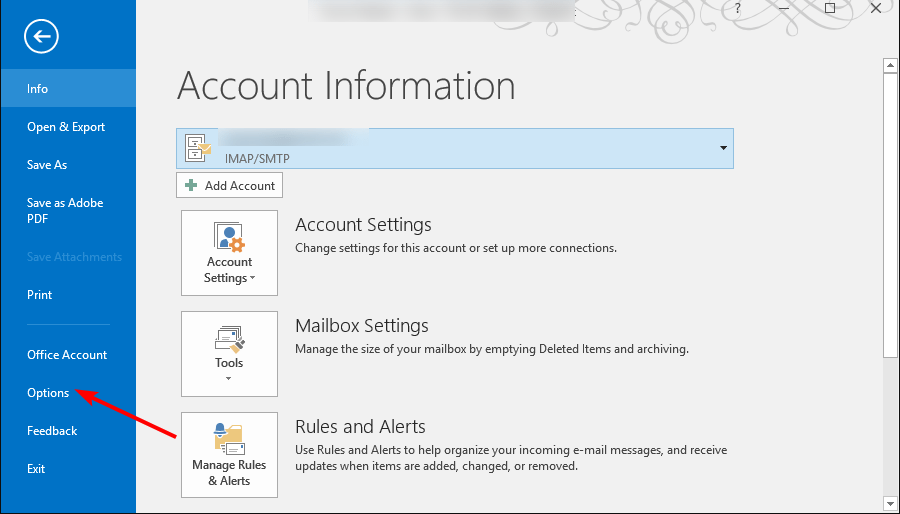
- გადადით Გაგზავნა და მიღება განყოფილება და მოხსენით მონიშვნა დაკავშირებისას დაუყოვნებლივ გაგზავნეთ ყუთი.

- დააწკაპუნეთ გაგზავნა/მიღება ვარიანტი და ამომხტარ ფანჯარაში, რომელიც გამოჩნდება, მოხსენით მონიშვნა დაგეგმეთ ავტომატური გაგზავნა/მიღება ყოველ … წუთში და შეასრულეთ ავტომატური გაგზავნა/მიღება გასვლისას ყუთები.
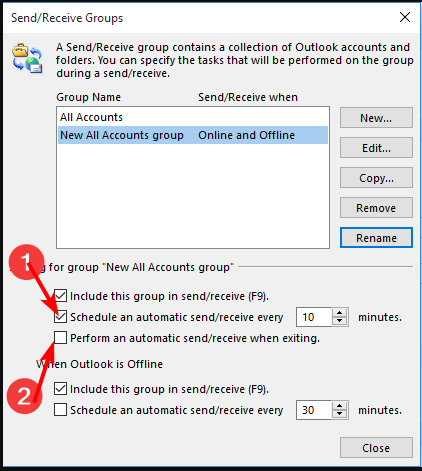
- ახლა დააწკაპუნეთ დახურვა ამ პარამეტრების შესანახად.
- აქედან, თქვენ მხოლოდ უნდა დააჭიროთ ღილაკს F9 დააწკაპუნეთ, როდესაც მზად ხართ ამ შეტყობინებების გასაგზავნად.
- ავტომატური გაგზავნის/მიღების ვარიანტის დასაგეგმად, მიჰყევით ზემოთ მოცემულ ნაბიჯებს, მაგრამ მე-3 საფეხურზე დარწმუნდით, რომ შეამოწმეთ დაგეგმეთ ავტომატური გაგზავნა/მიღება ყოველ … წუთში, შემდეგ შეცვალეთ ელ.ფოსტის გაგზავნის დრო თქვენთვის მოსახერხებელი ინტერვალით.
ელ.ფოსტის მიწოდების ამ ვარიანტის ერთადერთი მინუსი არის ის, რომ შესაძლოა გამოტოვოთ მნიშვნელოვანი შეტყობინებები, განსაკუთრებით მაშინ, როდესაც თქვენი შემომავალი არ განახლდება კავშირის პრობლემების გამო.
შემდეგ ჯერზე, როდესაც გექნებათ მართლაც მნიშვნელოვანი ელფოსტა ან შეტყობინება, რომ არ გსურთ შემოსულებში ძალიან მალე შეხვიდეთ, დაამატეთ დამატებითი დაგვიანება გაგზავნის დროს ზემოთ აღწერილი ნაბიჯების გამოყენებით.
იმედია, ეს მიახლოვდება ელ.ფოსტის უკეთესი პროდუქტიულობისკენ. იმის ნაცვლად, რომ შეინახოთ თქვენი ელ.წერილები მონახაზების საქაღალდეში დიდი ხნის განმავლობაში, სცადეთ მათი დაგეგმვა.
თქვენ ასევე შეგიძლიათ შეამოწმოთ სხვა თანამედროვე ელექტრონული ფოსტის კლიენტები ელ.ფოსტის გრაფიკით და ნახეთ, რას გვთავაზობენ. ისარგებლებთ არა მხოლოდ უფრო სუფთა ინტერფეისით, არამედ ოფისის გარეთ ავტომატური პასუხით და ელ.ფოსტის შაბლონებით, სხვა ფუნქციებთან ერთად.
ეს არის ამ სტატიისთვის, მაგრამ ჩვენ გვსურს მეტი მოვისმინოთ თქვენგან. ელ.ფოსტის დაგეგმვის რომელ ვარიანტს ანიჭებთ უპირატესობას და რატომ? დაგვიწერეთ კომენტარი ქვემოთ.